怎么用画图软件调整照片kb大小 如何利用绘图工具改变图片大小kb
更新时间:2024-07-12 15:05:38作者:yang
在日常生活中,我们经常需要调整照片的大小以适应不同的需求,比如在上传图片到网站或发送图片时,需要控制照片的大小,而利用画图软件可以很方便地对照片进行调整,不仅可以改变图片的尺寸,还可以调整图片的文件大小。接下来让我们一起了解如何使用绘图工具来改变照片的大小。
具体方法:
1.第一步:选中需要改变大小的图片,单击鼠标右键,打开方式中选择“画图”。
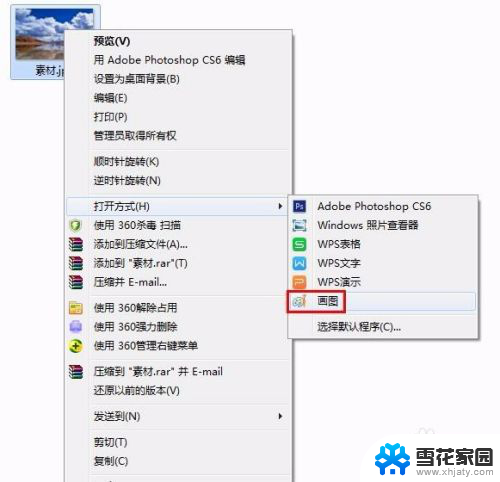
2.第二步:如下图所示,红色线框标记的是图片的当前大小。
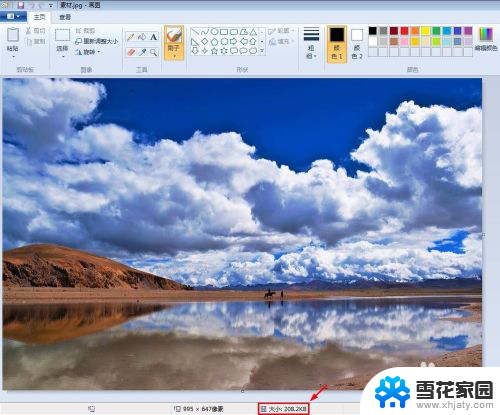
3.第三步:单击工具栏中的“重新调整大小”按钮。
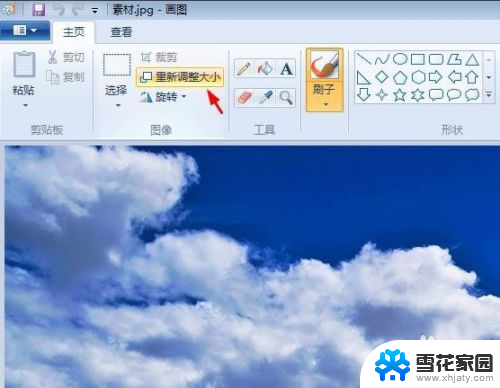
4.第四步:在弹出的“调整大小和扭曲”对话框中,有两种调整大小的方式。百分比和像素,我们这里先选择“百分比”,输入要设置的比例,单击“确定”按钮。
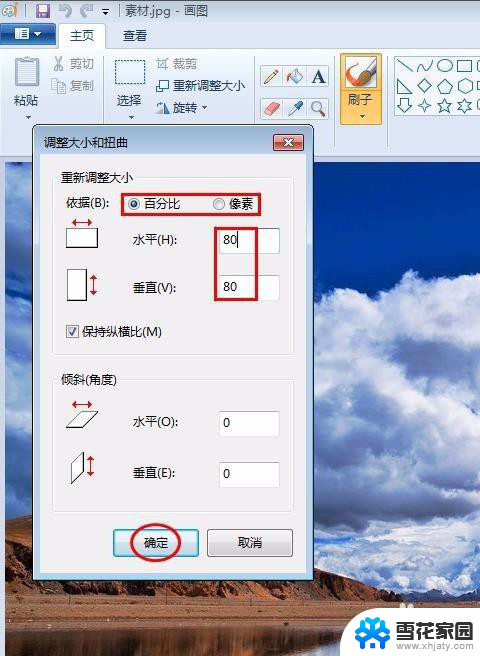
5.第五步:单击左上角“保存”按钮,图片kb缩小。
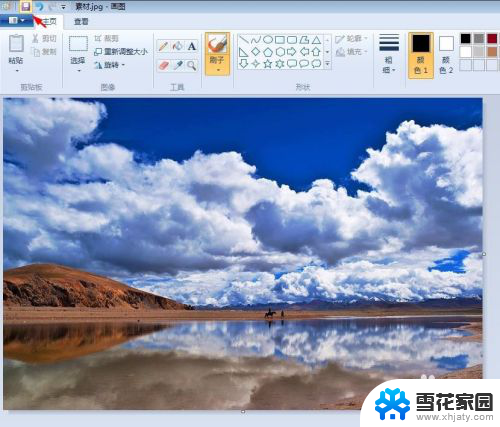

以上就是调整照片文件大小的方法,希望对遇到这种情况的用户有所帮助,按照上述步骤操作可以解决该问题。
- 上一篇: 电脑打字怎么打拼音 电脑输入法怎样设置拼音
- 下一篇: 怎样改变桌面微信图标 电脑微信图标设置教程
怎么用画图软件调整照片kb大小 如何利用绘图工具改变图片大小kb相关教程
-
 ps怎样修改图片kb大小 如何在Photoshop中调整图片大小KB
ps怎样修改图片kb大小 如何在Photoshop中调整图片大小KB2024-01-13
-
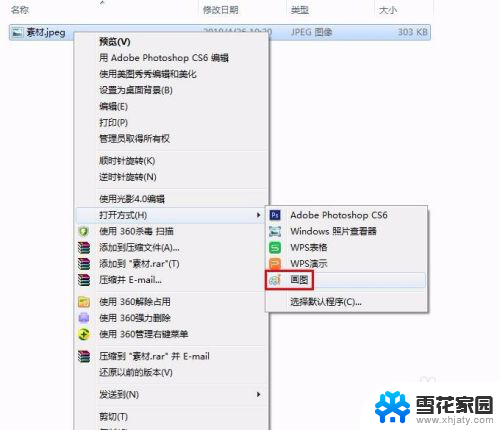 电脑怎么改变图片大小kb 改变图片大小kb的方法
电脑怎么改变图片大小kb 改变图片大小kb的方法2023-11-19
-
 电脑怎么修改照片大小kb 如何通过电脑修改图片大小(kb)
电脑怎么修改照片大小kb 如何通过电脑修改图片大小(kb)2023-12-09
-
 图片改大小kb 怎么调整图片大小kb
图片改大小kb 怎么调整图片大小kb2024-02-01
- 电脑怎么调照片的大小kb 电脑图片大小调整kb方法
- 电脑上如何更改照片大小kb 电脑如何压缩图片大小kb
- 怎么修改照片的大小kb 电脑图片大小kb修改的步骤
- 照片大小kb怎么改 改变图片大小后怎么控制文件大小在指定的KB内
- 电脑修改图片大小kb 怎么压缩图片大小kb
- 图片大小kb怎么改 改变图片尺寸kb
- 电脑微信设置文件保存位置 微信电脑版文件保存位置设置方法
- 增值税开票软件怎么改开票人 增值税开票系统开票人修改方法
- 网格对齐选项怎么取消 网格对齐选项在哪里取消
- 电脑桌面声音的图标没了 怎么办 电脑音量调节器不见了怎么办
- 键盘中win是那个键 电脑键盘win键在哪个位置
- 电脑如何连接隐藏的wifi网络 电脑如何连接隐藏的无线WiFi信号
电脑教程推荐